![]() ASP.NET Core - Implementando Captcha
ASP.NET Core - Implementando Captcha
 |
Neste artigo veremos como implementar o Captcha em uma aplicação ASP .NET Core. |
Segundo a Wikipédia CAPTCHA é um acrônimo da expressão "Completely Automated Public Turing test to tell Computers and Humans Apart" que traduzido livremente seria algo como "Teste de Turing público completamente automatizado para diferenciação entre computadores e humanos": sendo um teste de desafio cognitivo, utilizado como ferramenta antispam, desenvolvido de forma pioneira na universidade de Carnegie-Mellon.
Assim o CAPTCHA funciona como um teste de Turing reverso onde uma máquina propõe um pergunta que somente um ser humano é capaz de responder. (isso é o que se espera...)
Implementando o CAPTCHA na ASP .NET Core
Vamos fazer a implementação deste recurso em um projeto ASP .NET Core MVC usando o pacote DNTCaptcha.Core distribuído via Nuget.
Abra o VS 2019 Community e clique em New Project e Selecione o template ASP .NET Core Web API e clique em Next;
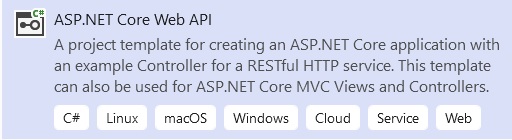
Informe o nome WebCaptcha e clique em Next;
A seguir selecione o Target Framework, Authentication Type e demais configurações conforme mostrada na figura:
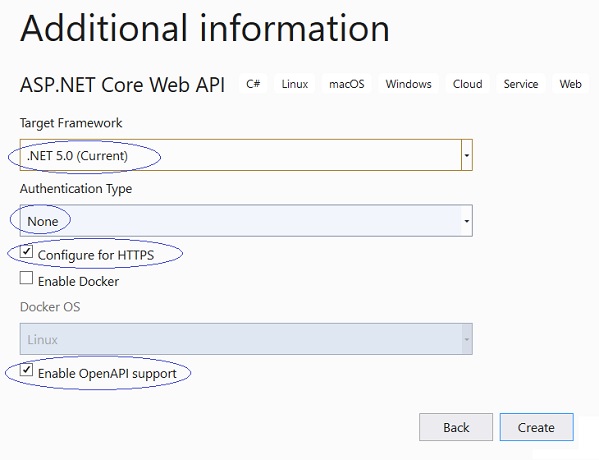
A seguir vamos incluir a referência ao pacote Nuget acionando o menu Tools e clicando em Manage Nuget Packages for Solution e a seguir na guia Browse e informando o nome DNTCaptcha.Core e selecionando a última versão estável e instalando o pacote no projeto:

A seguir temos que incluir a TagHelper no arquivo _ViewImports.cshtml na pasta Views:
|
@using
WebCaptcha @using WebCaptcha.Models @addTagHelper *, Microsoft.AspNetCore.Mvc.TagHelpers @addTagHelper *, DNTCaptcha.Core |
Agora precisamos registrar o serviço DNTCaptcah.Core no arquivo Startup e para isso temos as seguintes opções de provedores:
E além disso podemos também configurar opções como Expiração e Separadores.
Para o exemplo usado neste artigo vamos usar o provider : CookieStorageProvider
public void ConfigureServices(IServiceCollection services)
{
services.AddControllersWithViews();
services.AddDNTCaptcha(options =>
options.UseCookieStorageProvider()
.ShowThousandsSeparators(false)
);
}
|
Com isso poderemos aplicar e realizar a validação do CAPTCHA e para isso temos dois métodos:
Criando o Controller, a ViewModel e a View
Agora vamos criar na pasta Models do projeto a viewmodel LoginViewModel com o código abaixo:
public class LoginViewModel
{
[Required(ErrorMessage = "Username Required")]
public string Username { get; set; }
[Required(ErrorMessage = "Password Required")]
public string Password { get; set; }
}
|
Após isso vamos iniciar o teste usando o atributo ValidateDNTCaptcha e para isso vamos criar no controlador HomeController o método Action Login para Get e Post :
using DNTCaptcha.Core;
using Microsoft.AspNetCore.Mvc;
using WebCaptcha.Models;
namespace WebCaptcha.Controllers
{
public class HomeController : Controller
{
public IActionResult Index()
{
return View();
}
public IActionResult Privacy()
{
return View();
}
[HttpGet]
public IActionResult Login()
{
return View();
}
[HttpPost]
[ValidateAntiForgeryToken]
[ValidateDNTCaptcha(
ErrorMessage = "Please Enter Valid Captcha",
CaptchaGeneratorLanguage = Language.English,
CaptchaGeneratorDisplayMode = DisplayMode.SumOfTwoNumbers)]
public IActionResult Login(LoginViewModel loginViewModel)
{
if (ModelState.IsValid)
{
return RedirectToAction("Index", "Home");
}
return View();
}
}
}
|
No método Action Post estamos aplicando o atributo ValidateDNTCaptcha e definindo a mensagem de erro a ser exibida, o idioma usado e o modo de exibição do CAPTCHA, onde definimos a opção SumOfTwoNumbers que vai apresentar o desafio para o usuário somar dois números. Além destas opções temos as seguintes opções :
Agora precisamos criar a view Login.cshtml na pasta Views/Home e aqui é onde precisamos definir a tag-helper dnt-captcha.
Antes de criar View vejamos as opções de configuração da tag-helper dnt-captcha :
<dnt-captcha
asp-captcha-generator-max="999999"
asp-captcha-generator-min="111111"
asp-captcha-generator-language="English"
asp-captcha-generator-display-mode="ShowDigits"
asp-use-relative-urls="true"
asp-placeholder="Enter Security code"
asp-validation-error-message="Please enter the security code."
asp-font-name="Tahoma"
asp-font-size="20"
asp-fore-color="#333333"
asp-back-color="#ccc"
asp-text-box-class="text-box form-control"
asp-text-box-template="<span class='input-group-prepend'><span class='form-group-text'></span></span>{0}"
asp-validation-message-class="text-danger"
asp-refresh-button-class="fas fa-redo btn-sm"
asp-use-noise="false" />
|
Aqui temos as seguintes opções de configuração :
Para definir o botão Refresh/Atualizar você poderá diversas as fontes awewsome ou glyphicon.
Para fazer o botão de atualização do Captcha funcionar, precisamos adicionar a biblioteca jquery.unobtrusive-ajax pois a DNTCaptcha.Core usa esta biblioteca. Você pode baixar a biblioteca neste link: https://github.com/aspnet/jquery-ajax-unobtrusive/releases.
Após baixar copie o arquivo jquery.unobtrusive-ajax.js para a pasta wwwroot/js do projeto.
A seguir temos o código para view Login.cshtml :
|
@model LoginViewModel @{ Layout = null; }
<link rel="stylesheet" href="~/lib/bootstrap/dist/css/bootstrap.min.css"
/> <div
class="container">
<div asp-validation-summary="ModelOnly" class="text-danger"></div>
<span asp-validation-for="Username" class="text-danger"></span>
<dnt-captcha asp-captcha-generator-max="999999" |
Agora podemos testar o CAPTCHA usando a validação via atributo:

A outra opção é realizar a validação usando o serviço IDNTCaptchaValidatorService. Para usar essa abordagem vamos criar um novo controlador chamado AccountController com o código abaixo:
using DNTCaptcha.Core;
using Microsoft.AspNetCore.Mvc;
using Microsoft.Extensions.Options;
using System;
using WebCaptcha.Models;
namespace WebCaptcha.Controllers
{
public class AccountController : Controller
{
private readonly IDNTCaptchaValidatorService _validatorService;
private readonly DNTCaptchaOptions _captchaOptions;
public AccountController(IDNTCaptchaValidatorService validatorService,
IOptions<DNTCaptchaOptions> options)
{
_validatorService = validatorService;
_captchaOptions = options == null ?
throw new ArgumentNullException(nameof(options)) : options.Value;
}
[HttpGet]
public IActionResult Login()
{
return View();
}
[HttpPost]
[ValidateAntiForgeryToken]
public IActionResult Login(LoginViewModel loginViewModel)
{
if (ModelState.IsValid)
{
if (!_validatorService.HasRequestValidCaptchaEntry(Language.English, DisplayMode.ShowDigits))
{
this.ModelState.AddModelError(_captchaOptions.CaptchaComponent.CaptchaInputName,
"Please enter a valid security code.");
return View(nameof(Login));
}
}
return View();
}
}
}
|
Teremos que criar a view Login.cshtml na pasta Account do projeto cujo código será idêntico à view Login usada para o controlador HomeController.
Somente iremos definir outro modo de exibição para o CAPTCHA usando o modo: ShowDigits
Testando para esta opção temos o resultado a seguir:

Pegue o código do
projeto aqui :
![]() WebCaptcha.zip
WebCaptcha.zip
"Eu rogo por eles;
não rogo pelo mundo, mas por aqueles que me deste, porque são teus.
E todas as minhas coisas são tuas, e as tuas coisas são minhas; e neles sou
glorificado."
João 17:9,10
Referências:
ASP .NET Core - Implementando a segurança com
ASP.NET Core MVC - Criando um Dashboard .
C# - Gerando QRCode - Macoratti
ASP .NET - Gerando QRCode com a API do Google
ASP .NET Core 2.1 - Como customizar o Identity
Usando o ASP .NET Core Identity - Macoratti
ASP .NET Core - Apresentando o IdentityServer4
ASP .NET Core 3.1 - Usando Identity de cabo a rabo